Nest Thermostat ไฟกะพริบเป็นสีเขียว: สิ่งที่คุณต้องทราบ
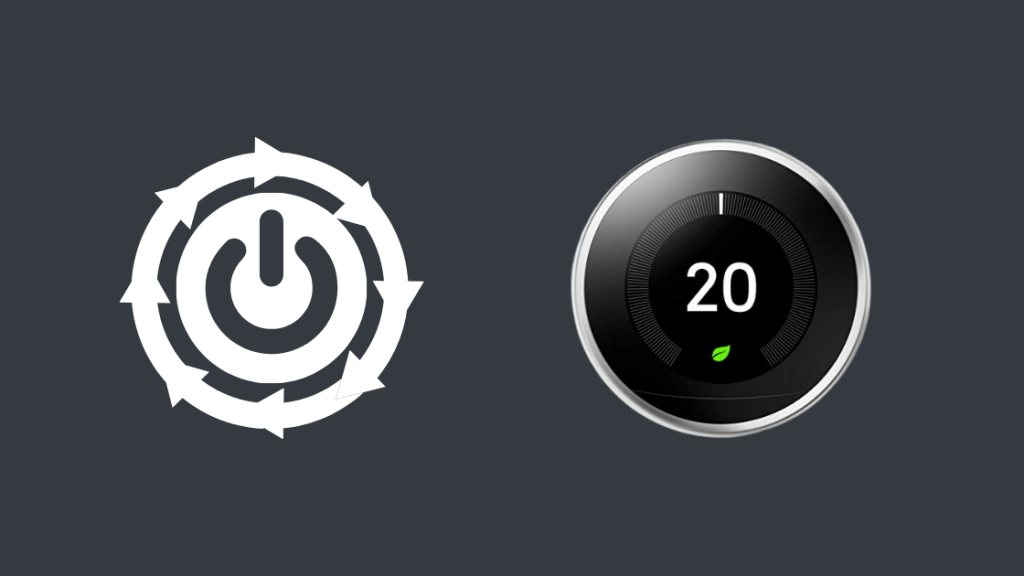
สารบัญ
ตัวควบคุมอุณหภูมิ Nest ช่วยให้ฉันอบอุ่นในคืนที่หนาวเย็น
ค่อนข้างมีประสิทธิภาพในการรักษาอุณหภูมิภายในบ้าน และฉันค่อนข้างพอใจกับบริการของมัน
แต่ไม่นานมานี้ ตัวควบคุมอุณหภูมิเริ่มทำงาน กะพริบเป็นสีเขียวโดยไม่ทราบสาเหตุ
ฉันไม่รู้ว่าเกิดอะไรขึ้น และไม่รู้วิธีแก้ไข
ดังนั้นฉันจึงค้นหาสาเหตุที่มันกะพริบเป็นสีเขียวและวิธีต่างๆ เพื่อแก้ไข
Nest Thermostat อาจกะพริบเป็นสีเขียวหากอยู่ระหว่างการอัปเดตซอฟต์แวร์ ปัญหานี้แก้ไขได้โดยการหมุนเวียนตัวควบคุมอุณหภูมิ เชื่อมต่อจอแสดงผลใหม่ หรือรีสตาร์ทอุปกรณ์ แน่นอน ตรวจหาการอัปเดตเฟิร์มแวร์ด้วย
ฉันยังได้กล่าวถึงสาเหตุต่างๆ ที่ทำให้ Nest thermostat กะพริบเป็นสีเขียว
หากการแฮ็กไม่ได้ผล คุณจะ สามารถติดต่อฝ่ายสนับสนุนเพื่อขอความช่วยเหลือเพิ่มเติมได้ตลอดเวลา
ทำไม Nest Thermostat ของฉันถึงกะพริบเป็นสีเขียว
Nest Thermostat ของคุณมีไฟกะพริบเพื่อแจ้งให้คุณทราบเกี่ยวกับสิ่งต่างๆ
สิ่งที่เป็นไปได้มากที่สุด สาเหตุที่ Nest Thermostat กะพริบเป็นสีเขียวคืออาจอยู่ระหว่างการอัปเดตซอฟต์แวร์
อาจเป็นเพราะการเริ่มต้น/ปิดระบบ เช่น อุปกรณ์ของคุณเปิดและปิดอยู่
นอกจากนี้ ความล้มเหลวของระบบอาจทำให้เทอร์โมสตัทไม่สามารถเปิดได้ ส่งผลให้ไฟกะพริบเป็นสีเขียว
ไฟจะกะพริบเป็นสีเขียวเป็นระยะเวลาหนึ่งด้วยในกรณีที่ไฟดับ
ความผิดพลาดของซอฟต์แวร์อาจทำให้เกิด เทอร์โมสตัทไปที่สีเขียวกะพริบ
เหมือนกับปัญหาฮาร์ดแวร์
การหมุนเวียนพลังงาน Nest Thermostat ของคุณ
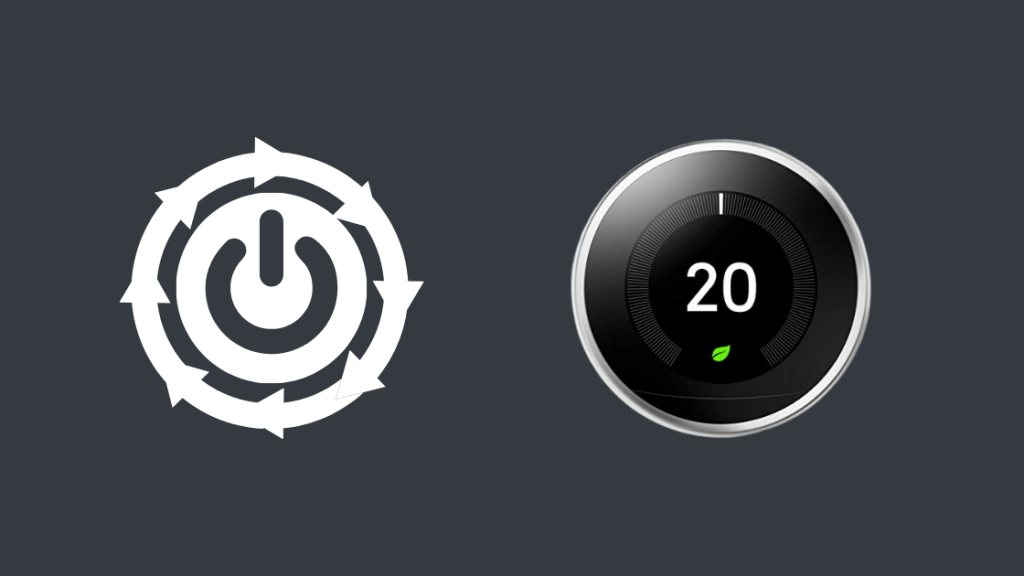
การหมุนเวียนพลังงานน่าจะเป็นวิธีที่ง่ายและสะดวกที่สุด
ในการเปิดวงจร Nest Thermostat ของคุณ ก่อนอื่นให้ปิด Nest Thermostat ก่อน
รอสักครู่แล้วถอดปลั๊กของสายเทอร์โมสตัททั้งหมด รวมถึงสายไฟของแหล่งจ่ายไฟ
รออีกสักครู่ สิบห้านาที จากนั้นเสียบปลั๊กทุกอย่างกลับเข้าไปใหม่
เท่านี้ก็เสร็จเรียบร้อยแล้ว
ตรวจสอบว่าไม่มีกระแสไฟที่ทำงานอยู่ภายใน Nest Thermostat เนื่องจากจะหยุดชั่วคราวเมื่อ ภัยคุกคามขณะถอดสายไฟหรือแยกชิ้นส่วน
ตรวจสอบการเชื่อมต่อเครือข่ายของคุณ
อีกสาเหตุหนึ่งที่ทำให้ตัวควบคุมอุณหภูมิของคุณกะพริบเป็นสีเขียวอาจเป็นเพราะเครือข่ายขัดข้อง
การเชื่อมต่อเครือข่ายของคุณ อาจถูกขัดจังหวะ ส่งผลให้มีไฟสีเขียวกะพริบ
ดังนั้น เราขอแนะนำให้ตรวจสอบการเชื่อมต่อเครือข่ายและตรวจสอบว่าเชื่อมต่อได้ดี
คุณอาจลองเชื่อมต่อโทรศัพท์หรืออุปกรณ์อื่นกับ เครือข่ายเดียวกันเพื่อดูว่าทำงานอย่างถูกต้องหรือไม่
ลองถอดปลั๊กหน้าจอ Nest Thermostat แล้วเสียบกลับเข้ากับฐาน
บางครั้งการเชื่อมต่อจอแสดงผลของตัวควบคุมอุณหภูมิอีกครั้งอาจช่วยแก้ปัญหาได้
ดูสิ่งนี้ด้วย: AT&T Smart Home Manager ไม่ทำงาน: วิธีแก้ไขในไม่กี่วินาทีปิดเทอร์โมสตัทและถอดปลั๊กคอร์ดหลักออกจากแหล่งจ่ายไฟ
รอประมาณ 15-20 นาที แล้วถอดจอแสดงผลออกจากฐาน
ตรวจสอบให้แน่ใจว่า ขั้วต่อพินให้ตรงกับจุดเสียบพอดี จากนั้นจึงเชื่อมต่อกลับเข้าไปใหม่
คุณจะได้ยินเสียงคลิกซึ่งระบุว่าจอแสดงผลเชื่อมต่ออย่างถูกต้อง
รีสตาร์ท Nest Thermostat ของคุณ
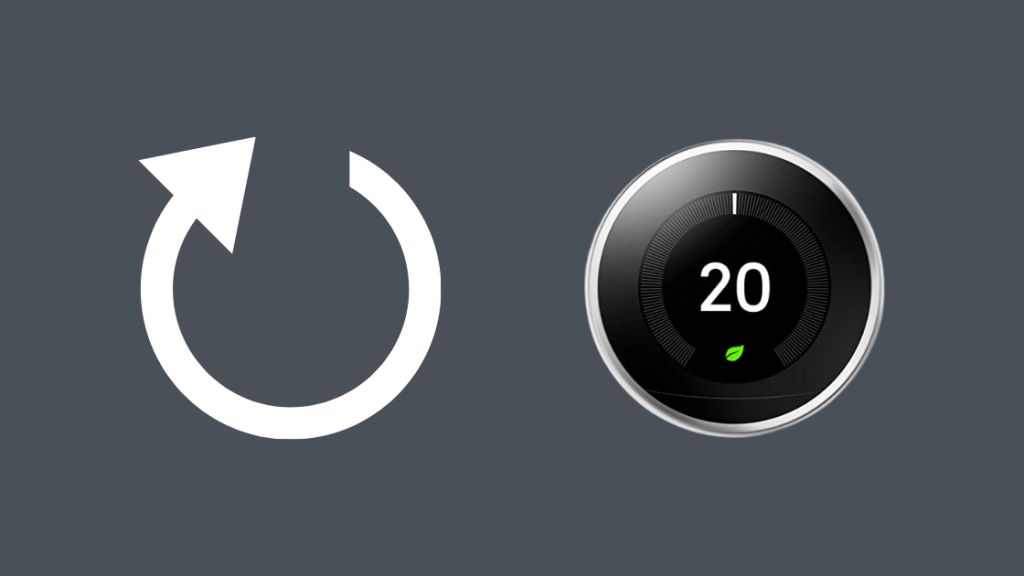
วิธีแก้ปัญหาต่อไปที่น่าจะเป็นไปได้คือรีสตาร์ท Nest Thermostat ของคุณ
กระบวนการนี้ค่อนข้างง่ายแต่ต้องแน่ใจว่าเทอร์โมสตัททำงานอยู่
ตอนนี้ให้กดจอแสดงผลค้างไว้ประมาณ 10 วินาที
กระบวนการรีสตาร์ทเริ่มต้นขึ้นแล้ว
รอสักครู่เพื่อให้อุปกรณ์รีสตาร์ทและตรวจสอบว่าปัญหาได้รับการแก้ไขหรือไม่
ตรวจสอบการอัปเดตเฟิร์มแวร์
ตามที่กล่าวไว้ข้างต้น ตัวควบคุมอุณหภูมิจะกะพริบเป็นสีเขียวหากอยู่ระหว่างการอัปเดตซอฟต์แวร์
หากอุปกรณ์กะพริบเป็นสีเขียวและไม่ตอบสนองเป็นเวลานาน แสดงว่าอุปกรณ์อาจค้างระหว่างการอัปเดต
การอัปเดตบางอย่างอาจมีขนาดใหญ่ ส่งผลให้ไฟสีเขียวกะพริบนานกว่าครึ่งชั่วโมง
คุณสามารถใช้แอป Nest ในโทรศัพท์เพื่อค้นหาการอัปเดตใหม่และวิธีการทำงานของอุปกรณ์ ถึงตอนนี้
คุณสามารถติดตั้งแอป Nest จาก Google PlayStore หรือ App Store ได้
ติดต่อฝ่ายสนับสนุน

หากวิธีการข้างต้นไม่ได้ผล อาจพบความล้มเหลวของฮาร์ดแวร์
หากเป็นเช่นนั้น คุณควรขอความช่วยเหลือจากผู้เชี่ยวชาญแทนที่จะแก้ไขด้วยตัวเอง
ติดต่อฝ่ายสนับสนุนลูกค้าของ Nest เพื่อพูดคุยกับผู้เชี่ยวชาญ .
กรณีที่เลวร้ายที่สุด คุณจะต้องใช้เงินบางส่วนการซ่อมแซม
ในกรณีที่การรับประกันของตัวควบคุมอุณหภูมิยังไม่หมดอายุ คุณสามารถนำอุปกรณ์ไปที่ผู้ผลิตเพื่อทำการซ่อมแซมได้
คำแนะนำสุดท้ายเกี่ยวกับ Nest Thermostat กะพริบเป็นสีเขียว
ขณะใช้งานเทอร์โมสตัท ตรวจสอบให้แน่ใจเสมอว่าอุปกรณ์ไม่ได้เชื่อมต่อกับไฟฟ้าเพื่อหลีกเลี่ยงอุบัติเหตุ
หากคุณต่อเทอร์โมสตัทเข้ากับแผ่นแบ่งหรือแถบ ให้ต่ออุปกรณ์เข้ากับเต้ารับบน ผนังของคุณเพื่อตรวจสอบว่าตัวแบ่งหรือแถบมีข้อบกพร่อง
ขณะถอดจอแสดงผลของตัวควบคุมอุณหภูมิ ตรวจสอบให้แน่ใจว่าอุปกรณ์ปิดอยู่
เมื่อคุณปล่อยจอแสดงผลขณะที่คุณดำเนินการ รีสตาร์ท เครื่องอาจไม่กะพริบเป็นระยะเวลาหนึ่ง
แต่จะเริ่มกะพริบเมื่อกระบวนการเริ่มต้นขึ้น
คุณเชื่อมต่อตัวควบคุมอุณหภูมิกับแอป Nest ได้โดยจับคู่ตัวควบคุมอุณหภูมิกับบลูทูธของอุปกรณ์
ดูสิ่งนี้ด้วย: Blink ทำงานร่วมกับ Ring ได้หรือไม่คุณอาจสนุกกับการอ่าน:
- วิธีแก้ไข Nest Thermostat ไม่เชื่อมต่อกับ Wi-Fi: คู่มือฉบับสมบูรณ์
- Nest Thermostat ไม่ระบายความร้อน: วิธีแก้ไขในไม่กี่วินาที
- วิธีรีเซ็ต Nest Thermostat โดยไม่ต้องใช้ PIN
- วิธีติดตั้ง Nest Thermostat โดยไม่ใช้ C -เดินสายได้ในไม่กี่นาที
คำถามที่พบบ่อย
คุณจะรีเซ็ต Nest Thermostat ที่ไม่ตอบสนองได้อย่างไร
กดที่ตัวควบคุมอุณหภูมิประมาณ 10 วินาทีจนกระทั่ง หน้าจอดับลงและเริ่มรีบูตเครื่อง น่าเสียดายที่คุณอาจแพ้ข้อมูลที่ยังไม่ได้บันทึก หากคุณใช้วิธีนี้ ดังนั้นบริษัทจึงไม่แนะนำวิธีนี้เว้นแต่จะมีความจำเป็นอย่างยิ่ง
ฉันจะใช้ Nest thermostat ด้วยตนเองได้อย่างไร
กดที่ตัวควบคุมอุณหภูมิเพื่อเปิดเมนูมุมมองด่วน จากนั้นไปที่ การตั้งค่าและหมุนวงแหวนเพื่อเลื่อนดูตัวเลือกต่างๆ และเลือกหนึ่งรายการโดยกดที่วงแหวน ด้วยวิธีนี้ คุณสามารถตั้งค่าเทอร์โมสตัทเป็นการตั้งค่าต่างๆ ได้ด้วยตนเอง
แบตเตอรี่ Nest Thermostat ใช้งานได้นานเท่าใด
Nest Thermostat ที่ใช้แบตเตอรี่มีอายุการใช้งาน 5 ปี ในขณะที่แบตเตอรี่แบบมีสาย จะอยู่ได้นานพอเป็นตัวสำรอง

